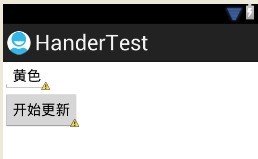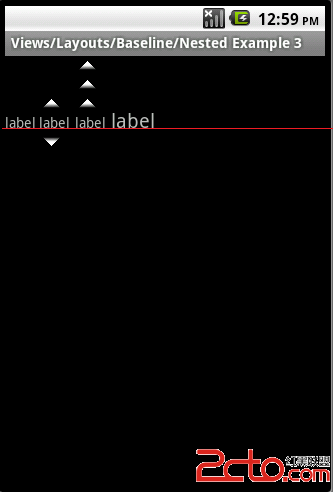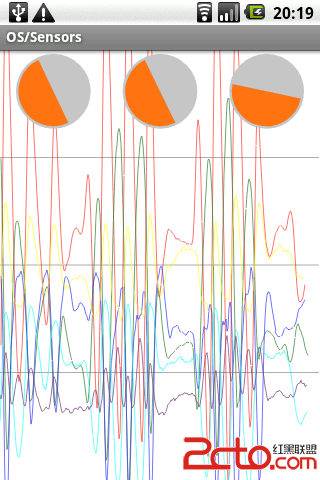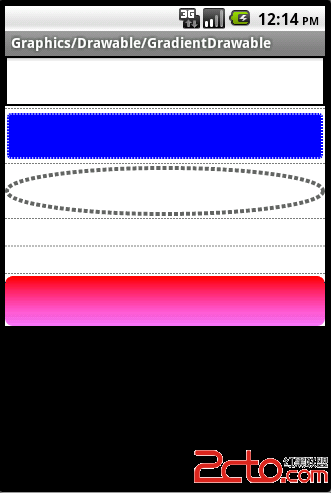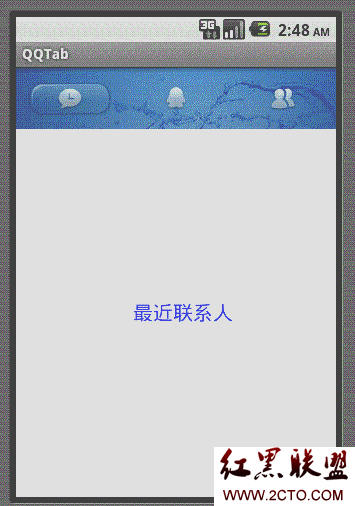Android NFC开发教程(2): ApiDemos->NFC->ForegoundDispatch
本例参考ApiDemos中NFC的ForegoundDispatch来介绍编写Android NFC 的基本步骤,因为手边只有MifareClassic 类型的Tag ,需要对ForegoundDispatch的代码做些修改来检测MifareClassic 的类型的NFC Tag,读写其他类型的NFC Tag的基本步骤是一致的。
1. 在Android manifest 文件中申明和NFC相关的权限和功能选项:
权限申明:
<uses-permission android:name=”android.permission.NFC” />
最低版本要求,NFC是指Android2.3 (Level 10) 才开始支持的,因此最低版本要求必须指定为10.
<uses-sdk android:minSdkVersion=”10″/>
如果需要在Android Market上发布,需要指定手机支持NFC 功能。
<uses-feature android:name=”android.hardware.nfc” android:required=”true” />
为Activity申明它支持处理NFC Tag
比如我们的示例Activity 在Manifest 的申明如下:
<activity android:name=”.NFCDemoActivity”
android:label=”@string/app_name”
android:launchMode=”singleTop”>
<intent-filter>
< action android:name=”android.intent.action.MAIN” />
<category android:name=”android.intent.category.LAUNCHER” />
< /intent-filter>
< intent-filter>
< action android:name=”android.nfc.action.NDEF_DISCOVERED”/>
<data android:mimeType=”text/plain” />
< /intent-filter>
< intent-filter>
< action
android:name=”android.nfc.action.TAG_DISCOVERED”
>
< /action>
< category
android:name=”android.intent.category.DEFAULT”
>
< /category>
< /intent-filter>
< !– Add a technology filter –>
<intent-filter>
< action android:name=”android.nfc.action.TECH_DISCOVERED” />
< /intent-filter>
<meta-data android:name=”android.nfc.action.TECH_DISCOVERED”
android:resource=”@xml/filter_nfc”
/>
</activity>
三种Activity NDEF_DISCOVERED ,TECH_DISCOVERED,TAG_DISCOVERED 指明的先后顺序非常重要, 当Android设备检测到有NFC Tag靠近时,会根据Action申明的顺序给对应的Activity 发送含NFC消息的 Intent.
2. Android NFC 消息发送机制
当Android设备检测到有NFC Tag时,理想的行为是触发最合适的Activity来处理检测到的Tag,这是因为NFC通常是在非常近的距离才起作用(<4m) ,如果此时需要用户来选择合适的应用来处理Tag,很容易断开与Tag之间的通信。因此你需要选择合适的Intent filter 只处理你想读写的Tag类型。
Android系统支持两种NFC消息发送机制:Intent 发送机制和前台Activity 消息发送机制。
Intent 发送机制 当系统检测到Tag时,Android系统提供manifest 中定义的Intent filter 来选择合适的Activity来处理对应的Tag,当有多个Activity可以处理对应的Tag类型时,则会显示Activity选择窗口由用户选择:
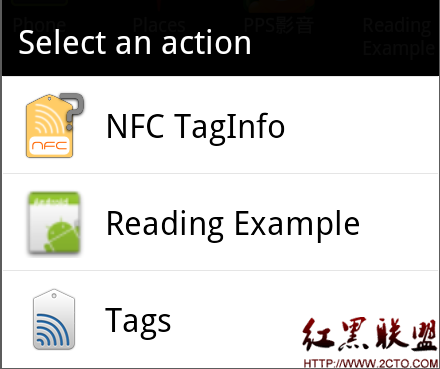
前台Activity 消息发送机制 允许一个在前台运行的Activity在读写NFC Tag 具有优先权,此时如果Android检测到有NFC Tag ,如果前台允许的Activity可以处理该种类型的Tag则该Activity具有优先权,而不出现Activity 选择窗口。
这两种方法基本上都是使用Intent-filter 来指明Activity可以处理的Tag类型,一个是使用Android的Manifest 来说明,一个是通过代码来申明。
下图显示当Android检测到Tag,消息发送的优先级:
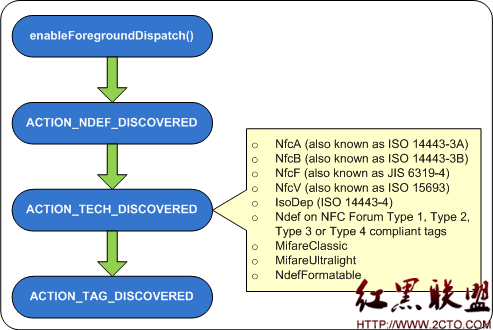
本例 NFCDemoActivity 支持两种NFC消息发送机制,上面的XML指明了Intent 消息发送机制,其中
<meta-data android:name=”android.nfc.action.TECH_DISCOVERED”
android:resource=”@xml/filter_nfc”
/>
的filter_nfc 指明了支持处理的NFC Tag类型,filter_nfc.xml 定义如下:
<resources xmlns:xliff=”urn:oasis:names:tc:xliff:document:1.2″>
< !– capture anything using NfcF –>
<tech-list>
< tech>android.nfc.tech.NfcA</tech>
< tech>android.nfc.tech.MifareClassic</tech>
< tech>android.nfc.tech.MifareUltralight</tech>
</tech-list>
</resources>
因为我只有MifareClassic 类型的Tag,所以只定义了MifareClassic相关的Tag类型,如果你可以处理所有Android支持的NFC类型,可以定义为:
[html]
<resources xmlns:xliff="urn:oasis:names:tc:xliff:document:1.2">
<tech-list>
<tech>android.nfc.tech.IsoDep</tech>
<tech>android.nfc.tech.NfcA</tech>
<tech>android.nfc.tech.NfcB</tech>
<tech>android.nfc.tech.NfcF</tech>
<tech>android.nfc.tech.NfcV</tech>
<tech>android.nfc.tech.Ndef</tech>
<tech>android.nfc.tech.NdefFormatable</tech>
<tech>android.nfc.tech.MifareClassic</tech>
<tech>android.nfc.tech.MifareUltralight</tech>
</tech-list>
</resources>
<resources xmlns:xliff="urn:oasis:names:tc:xliff:document:1.2">
<tech-list>
<tech>android.nfc.tech.IsoDep</tech>
<tech>android.nfc.tech.NfcA</tech>
<tech>android.nfc.tech.NfcB</tech>
<tech>android.nfc.tech.NfcF</tech>
<tech>android.nfc.tech.NfcV</tech>
<tech>android.nfc.tech.Ndef</tech>
<tech>android.nfc.tech.NdefFormatable</tech>
<tech>android.nfc.tech.MifareClassic</tech>
<tech>android.nfc.tech.MifareUltralight</tech>
</tech-list>
</resources>
有了这个Manifest中的申明,当Android检测到有Tag时,会显示Activity选择窗口,如上图中的Reading Example。
当NFCDemoActiviy在前台运行时,我们希望只有它来处理Mifare 类型的Tag,此时可以使用前台消息发送机制,下面的代码基本和ApiDemos中的NFC示例类似:
[java]
public class NFCDemoActivity extends Activity {
private NfcAdapter mAdapter;
private PendingIntent mPendingIntent;
private IntentFilter[] mFilters;
private String[][] mTechLists;
private TextView mText;
private int mCount = 0;
@Override
public void onCreate(Bundle savedState) {
super.onCreate(savedState);
setContentView(R.layout.foreground_dispatch);
mText = (TextView) findViewById(R.id.text);
mText.setText("Scan a tag");
mAdapter = NfcAdapter.getDefaultAdapter(this);
// Create a generic PendingIntent that will be deliver
// to this activity. The NFC stack
// wi
补充:移动开发 , Android ,